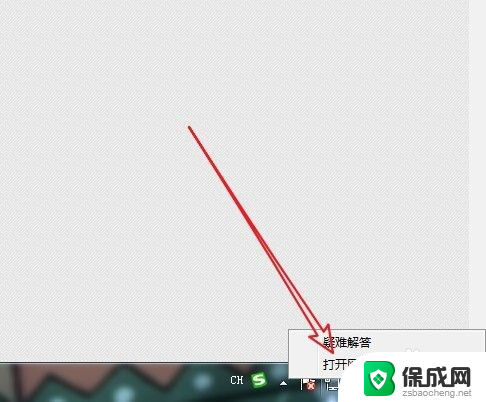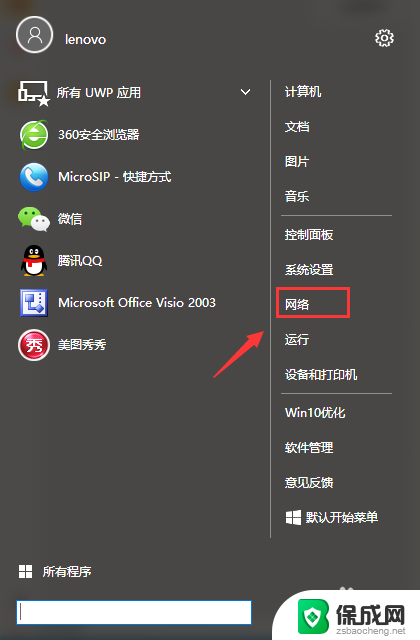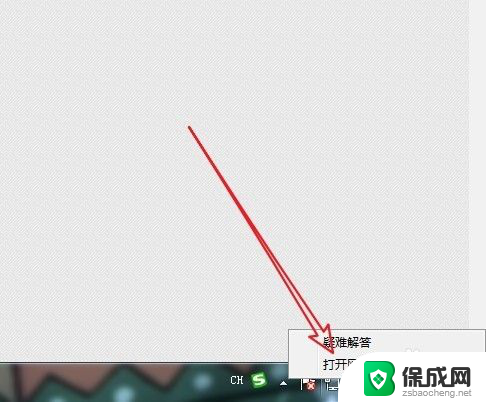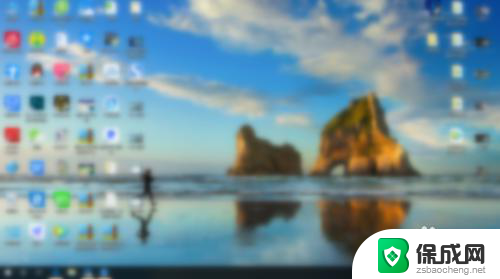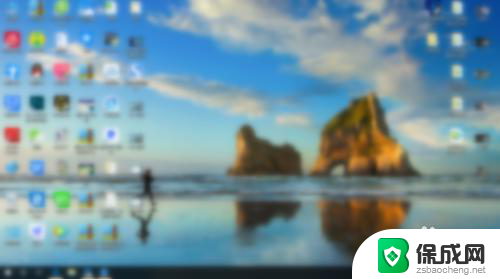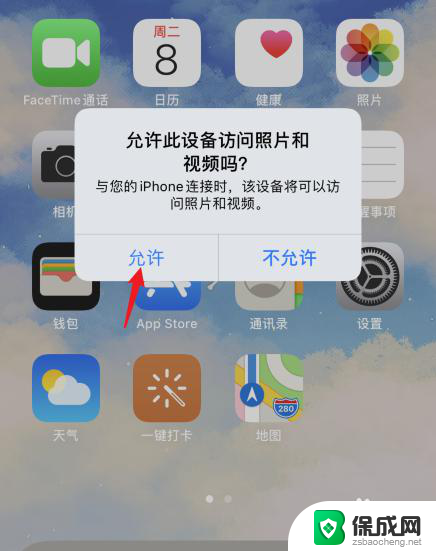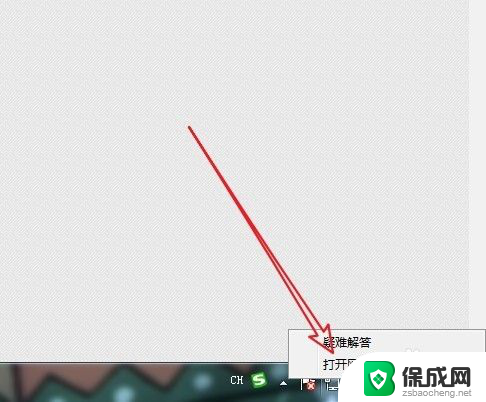网络上找不到共享的电脑 找不到共享电脑怎么连接
在当今数字化时代,共享经济已经成为一种趋势,有时我们会面临这样的情况:在网络上找不到共享的电脑,或者找不到共享电脑怎么连接。这种情况下,我们可能会感到困惑和无助。不必担心因为有一些方法可以帮助我们解决这个问题。在本文中我们将探讨如何解决找不到共享电脑的问题,并提供一些实用的建议和技巧。无论是在工作场所还是日常生活中,正确连接共享电脑是提高工作效率和便捷性的关键。让我们一起来探索解决这个问题的方法吧。
步骤如下:
1.以win10为例,找到设置选项中的网络共享选项。
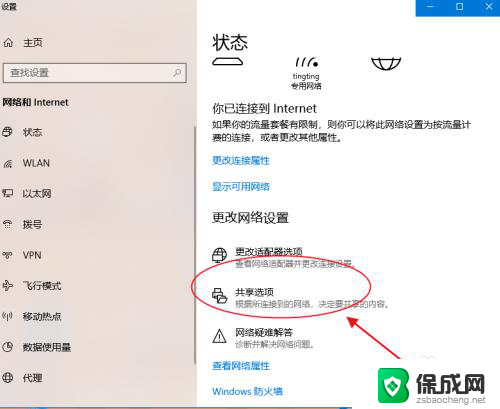
2.在高级共享共享设置中,启用网络发现。
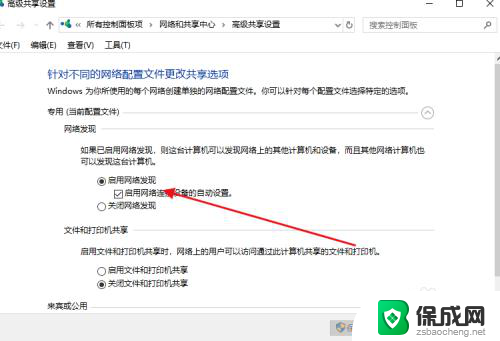
3.这时要找出共享电脑的计算机名,或者IP地址。IP可以在网络设置中找到。该共享电脑IP地址为192.168.31.101。
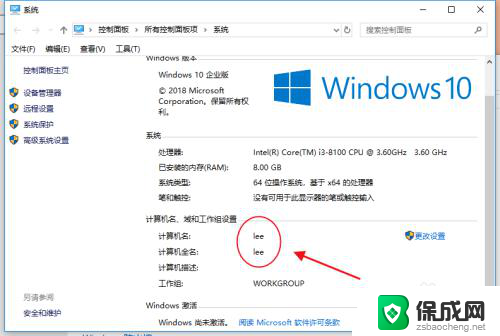
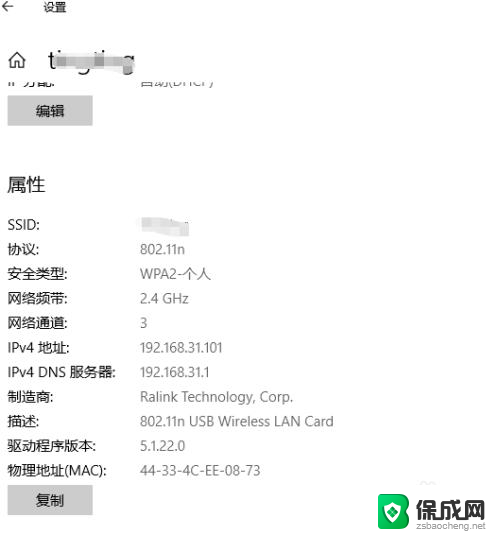
4.快捷键windowns键+R调出运行,输入\\lee(lee为电脑的计算机名)或\\192.168.31.101刚刚电脑的IP地址。
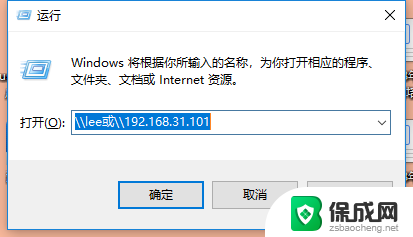
5.这时进入电脑lee的共享发现没有文件,这是因为电脑lee没有共享文件所以无文件。
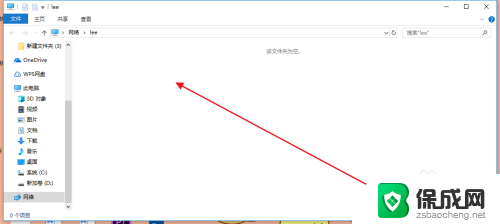
6.此时在电脑lee中选择一个文件夹选择共享开放。
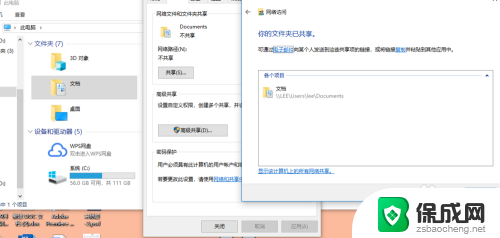
7.此时我们在通过运行\\lee浏览共享电脑,发现出现一个共享文件。
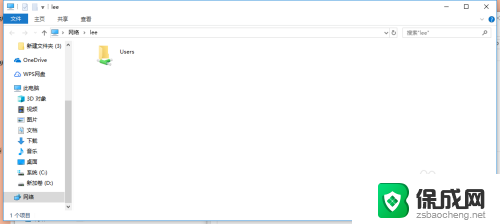
以上就是网络上找不到共享的电脑的全部内容,有遇到这种情况的用户可以按照以上方法来解决,希望能够帮助到大家。